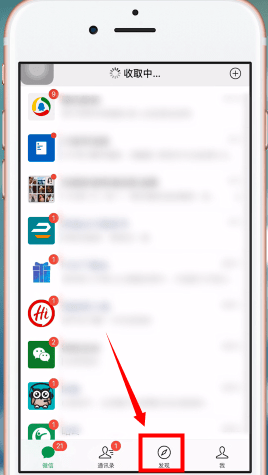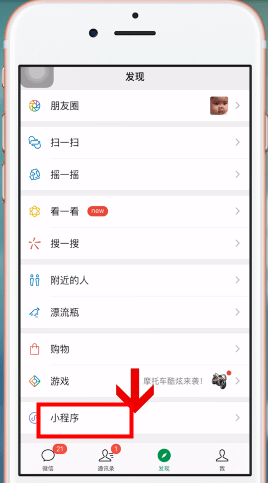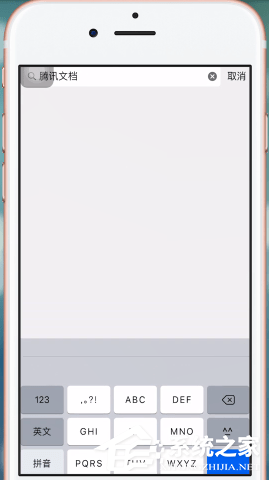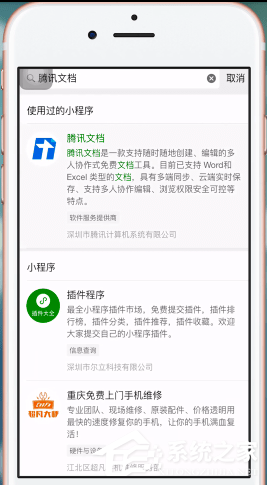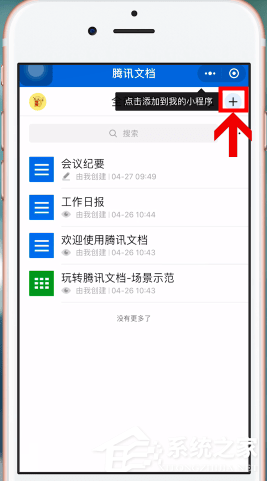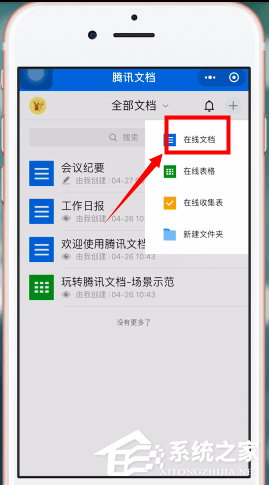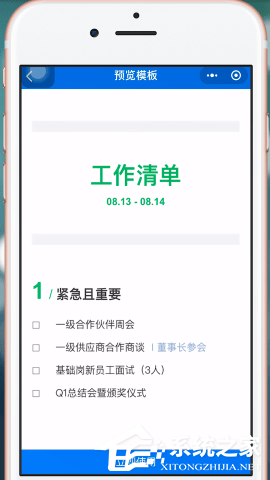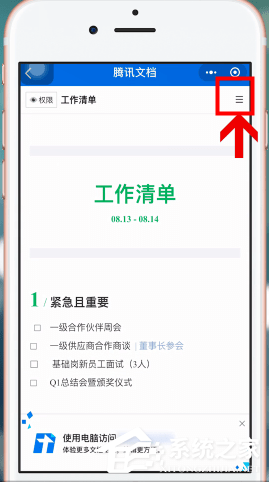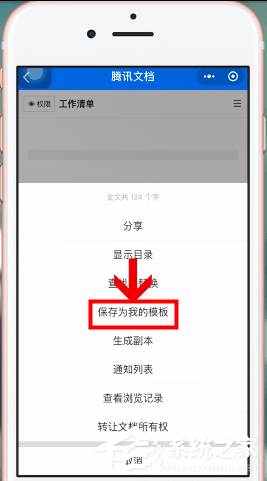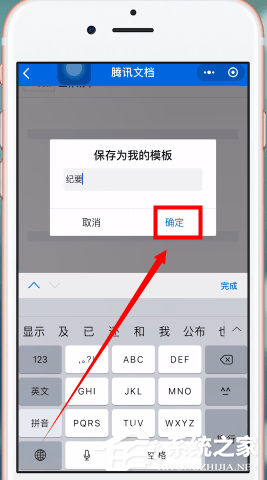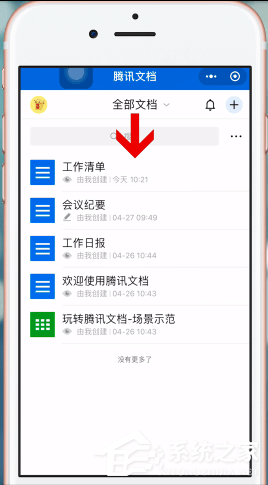微信中怎么制作出电子版文件?微信中制作出电子版文件的方法
时间:2023-01-10 10:28 来源:未知 作者:mingzhen 点击:载入中...次
说起微信大家并不陌生,在日常生活中,无论老人小孩大多会使用微信,大人就不用多说了。那么你们知道微信中怎么制作出电子版文件的吗?就跟着在下一起往下看看微信中制作出电子版文件的方法吧。 方法步骤 1、打开手机【微信】; 2、在右下角有个【发现】按钮点击打开;
3、在左下角有个【小程序】按钮点击进入;
4、在搜索栏中输入【腾讯文档】;
5、并点击搜索出来的【腾讯文档】小程序;
6、进入【腾讯文档小程序】,点击右上角的【+】;
7、点击【在线文档】进行下一步操作;
8、在【选取模版】界面选择需要的模板并点击进行下一步操作;
9、在所选取的【空白文档】中输入需要编辑的内容;编辑内容完成后,点击右上角的【三根横线】的图标;
10、在弹出的下来菜单中点击【保存为我的模板】;
11、在弹出的对话框中输入模板的名称,点击【确定】;
12、在返回到【腾讯文档】首页就能看到所创建的文档了。
(责任编辑:ku987小孩) |